W tym artykule dowiesz się jak rozpakować plik Zip. Takie pliki są często używane w sytuacjach gdy chcemy zapakować kilka lub kilkadziesiąt pojedynczych plików w jeden duży plik. Tego rodzaju pliki można potem rozpakować za pomocą specjalnych programów. Dwa najpopularniejsze programy które do tego służą to 7-Zip oraz WinRAR. W tym poradniku omówimy jak używać ten pierwszy program.
Instalacja 7-Zip
Najpierw musisz ściągnąć i zainstalować 7-Zip na swoim komputerze. Aby to zrobić wejdź na tą stronę: Pobierz 7-Zip. Tam musisz wybrać tą opcję która mówi że chcesz pobrać ten plik co ta typ .exe. To ta opcja która jest pokreślona na czerwono na zdjęciu poniżej. Gdy już ściąganie pliku zakończy się to zainstaluj program 7-Zip na swoim komputerze.
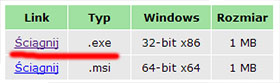
Jak rozpakować plik Zip
Gdy instalacja dobiegnie końca to możesz rozpakować plik Zip. Aby to zrobić to kliknij prawym przyciskiem myszy na plik Zip który chcesz otworzyć. Następnie wybierz z listy 7-Zip. Potem kliknij na Otwórz archiwum.

Wtedy pokaże Ci się nowe okno. Na samej górze będziesz miał przycisk Wypakuj. Kliknij na niego.
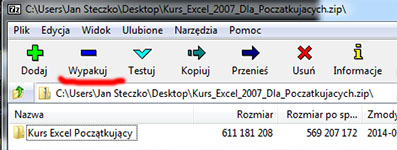
Następnie ukaże Ci się kolejne okienko. Tym razem program zapyta się Ciebie gdzie ma zapisać te pliki które są do rozpakowania. Domyślnie program 7-Zip będzie chciał te pliki rozpakować do tej samej lokalizacji gdzie się znajduje oryginalny plik Zip. Jeśli Tobie to pasuje to kliknij po prostu OK.
Jeśli jednak chcesz aby program rozpakował te pliki do innej lokalizacji to kliknij na ikonę trzech kropek (…). Wtedy pokaże Ci się nowe okno i tam będziesz mógł wskazać gdzie chcesz aby świeżo rozpakowane pliki się zapisały a następnie kliknij OK.
Teraz został już jeden ostatni krok. Kliknij OK aby program rozpoczął rozpakowywanie plików. Kiedy ten proces się zakończy to będziesz mógł używać te pliki które wcześniej były zapakowane.
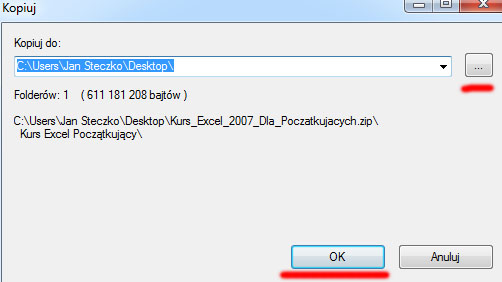
To wszystko! Teraz już wiesz jak rozpakować plik Zip za pomocą programu 7-Zip. Oczywiście dzięki programowi 7-Zip można także zapakować pliki i w ten sposób samemu stworzyć plik Zip (czyli wykonać czynność odwrotną od tej którą zrobiliśmy w tym artykule). Jeśli chcesz się dowiedzieć jak to można zrobić to kliknij tutaj: Jak zapakować pliki do formatu Zip.

Ilość komentarzy: 9